La Web es cada vez más poderosa, al igual que los navegadores. Sin embargo, estos Los navegadores todavía fallan en algunos casos, hacen que los usuarios se pregunten cómo abordar el problema.
No estás solo si actualmente estás experimentando un fallo en Chrome o Edge con un error status_access_violation. Es uno de los problemas más comunes a los que se enfrentan los navegadores en la actualidad.
Esta guía explicará qué significa status_access_violation y cómo puedes corregir este error en Google Chrome y Microsoft Edge.
¿Qué significa el error Status_Access_Violation?
El código de error status_access_violation es un mal manejo de un error en el que un código de programa no especificado se registra en la memoria sin la aprobación o autorización adecuada.
Este no es un error crítico y las soluciones a este problema son sencillas de seguir. Sin embargo, hay muchas razones por las que ocurre este error, por lo que le brindaremos varias soluciones que puede probar en Google Chrome o Microsoft Edge.
Cómo solucionar el error Status_Access_Violation en Chrome
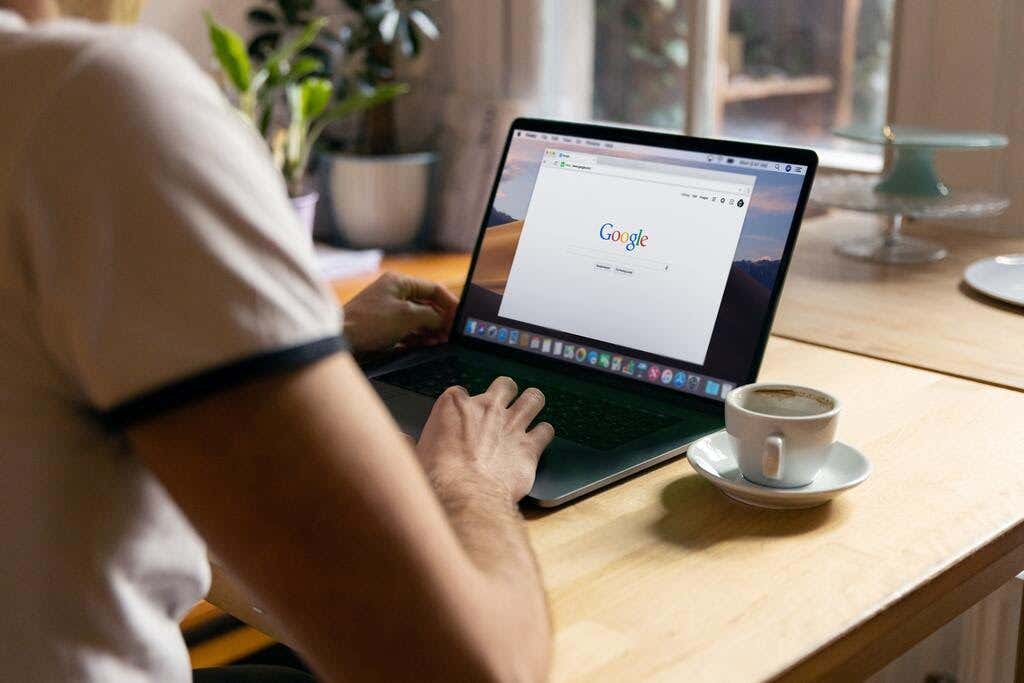
Si es la primera vez que ve este error, intente actualizar la página varias veces, ya que esto puede solucionar una ocurrencia única. Si el error persiste, intenta actualizar Chrome antes de continuar con cualquiera de los métodos siguientes. Si sigue ahí después de actualizar Chrome, sigue los siguientes consejos para solucionar problemas:
Cambiar el nombre del archivo .exe
En la mayoría de los casos, simplemente cambiar el nombre del archivo de Chrome soluciona el error. Así es como:
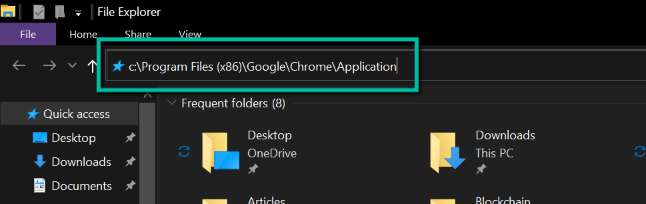
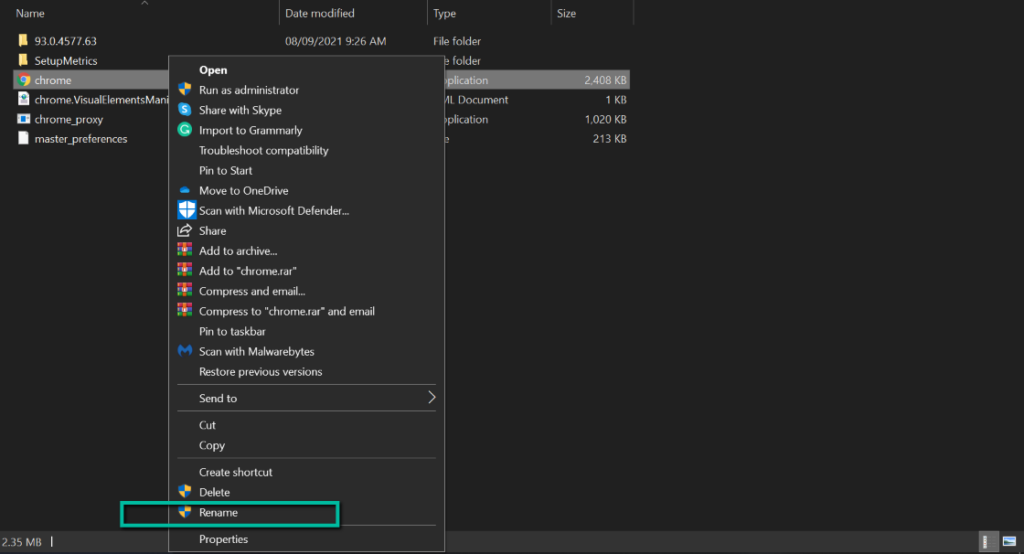
Si no se soluciona, intenta con el siguiente paso.
Cambiar a una versión estable de Chrome
Las versiones Canary, también conocidas como versiones inestables de Chrome, tienen funciones de última generación que a menudo causan este error. Si está utilizando esta versión, cambiar a una versión estable puede solucionar el problema. Así es como: .
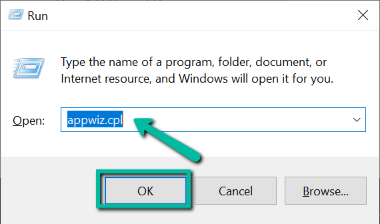
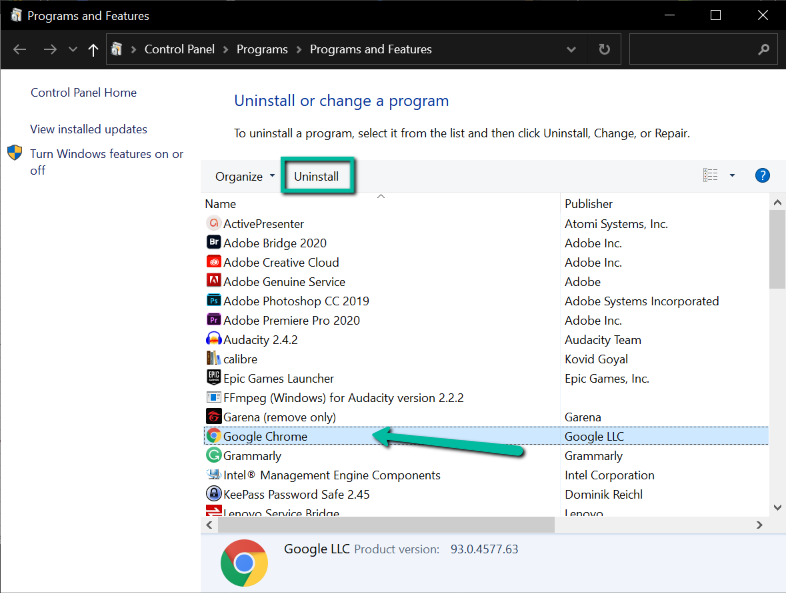
Si ya estás usando una versión estable de Chrome, prueba la siguiente solución.
Desactivar extensiones del navegador
Las extensiones pueden causar muchos problemas a su navegador, especialmente si ha agregado una defectuosa. Esta también puede ser una de las razones por las que recibes una status_access_violation en Chrome. Dado que este error es un mal manejo del código en un programa, el programa podría ser la extensión de su navegador.
La forma más sencilla de averiguar si esta es la causa del problema es desactivar todos los ynuestras extensiones. Si funciona, una de tus extensiones está causando el problema.
Para saber cuál es, debes habilitarlos uno por uno. Así es como puedes desactivar todas las extensiones de tu navegador:
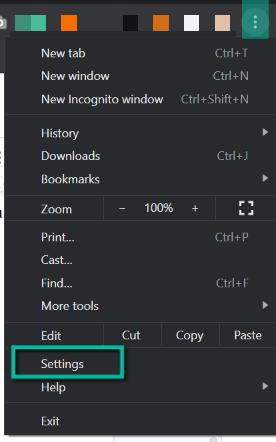
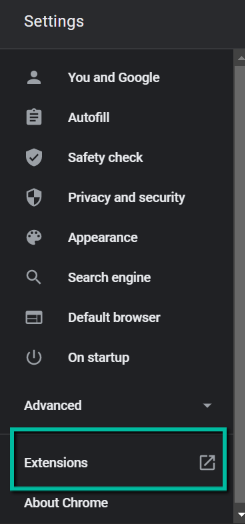
Utilice un navegador diferente
Si todos los pasos anteriores para solucionar problemas no solucionaron el error status_access_violation en Chrome, el problema podría ser específico del navegador. En este caso, la única opción que le queda es probar con otro navegador como Cromo y Firefox.
Cómo solucionar el error Status_Access_Violation en Edge
Al igual que Chrome, cuando veas este error en Edge, intenta actualizar la página un par de veces y comprueba si se soluciona el problema. Si no es así, pruebe con actualizándolo a la última versión. Si aún persiste, siga los métodos siguientes para resolver el problema:.
Cambiar el nombre del archivo ejecutable de Edge
Cambiar el nombre del archivo Edge .exe a veces puede ser la solución. Si no sabes cómo hacer esto, sigue el paso a continuación:
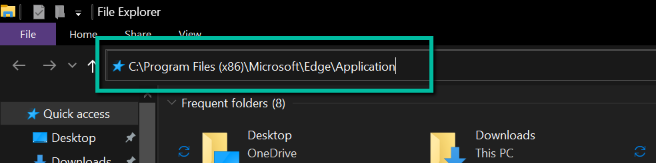
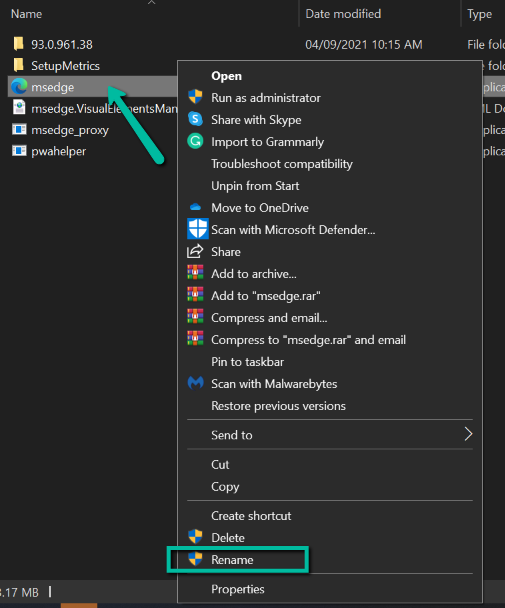
Si el error no desaparece, continúa con la siguiente solución a continuación.
Desactivar la integridad del código de renderizado
Debido a la demanda popular, Google ha habilitado la integridad del código de renderizado y la mayoría de los navegadores adoptaron esta función, incluido Edge. En algunos casos, desactivar esto soluciona el problema de forma permanente.
Recordatorio importante: Deshabilitar la integridad del código del procesador puede representar amenazas potenciales en su computadora y navegador, ya que esto desactivará una característica de seguridad importante. Si desactiva esta función, asegúrese de no visitar ningún sitio no seguro, incluidos aquellos que todavía utilizan el protocolo HTTP no seguro o aquellos con un certificado SSL válido.
Si estás de acuerdo con desactivar una característica de seguridad importante para corregir el error status_access_violation, sigue los pasos a continuación para desactivar el código de integridad del procesador. De lo contrario, omita este paso.
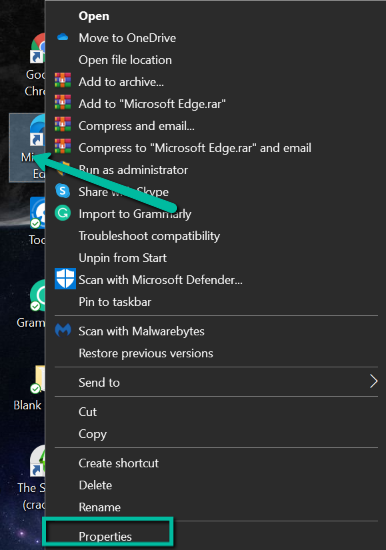
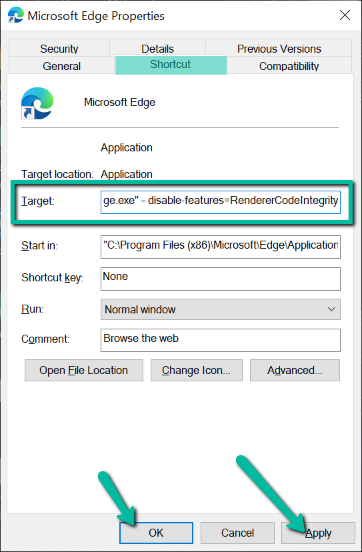
Desactivar extensiones
Al igual que Chrome, las extensiones de Edge también pueden aumentar las posibilidades de encontrar problemas en su navegador. Deshabilitarlos puede solucionar su problema. Así es como:

Pruebe con un navegador diferente
Si ninguno de los métodos anteriores funciona para usted, el error status_access_violation en Edge debe ser un problema específico del navegador. Lamentablemente, la única solución para este problema es utilizar un navegador diferente. Puedes probar Cromo y Firefox, o puedes esperar hasta que Edge lance una nueva versión.
Elija el mejor método que funcione para usted
Con suerte, algunos de los métodos de solución de problemas anteriores solucionaron el código de error status_access_violation que enfrentaba. De lo contrario, existen otros navegadores que puede probar hasta que Chrome y Edge lancen versiones más nuevas que solucionen el problema.
.